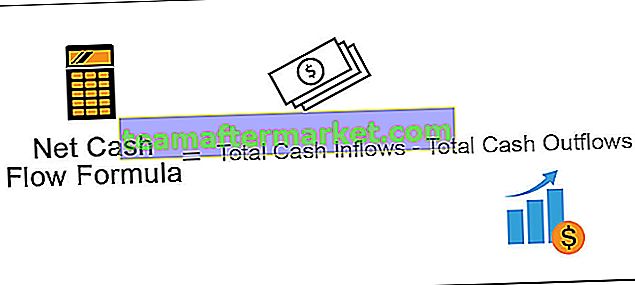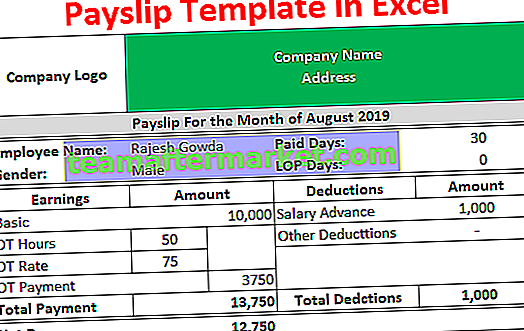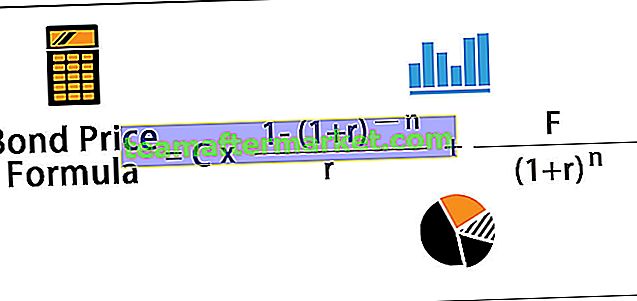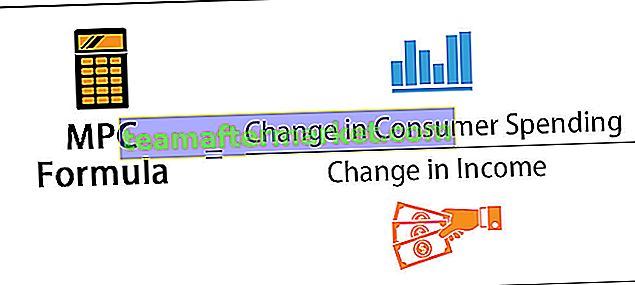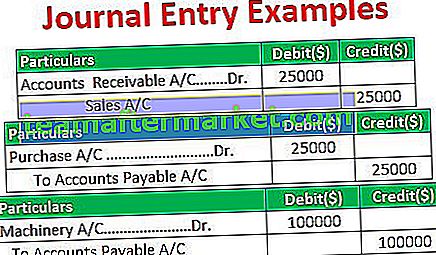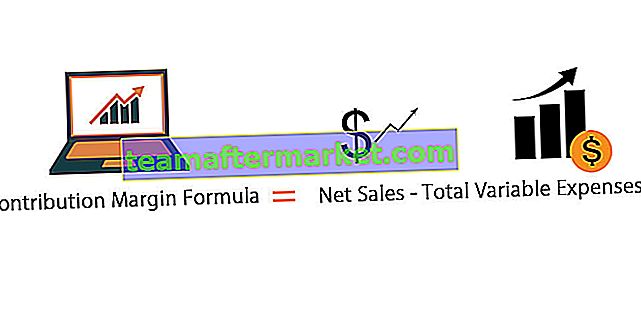FIKIRKAN Fungsi dalam Excel
Fungsi Find dalam excel digunakan untuk mencari lokasi watak atau substring dalam rentetan teks. Dengan kata lain digunakan untuk mencari terjadinya teks dalam teks lain, karena memberi kita posisi teks sasaran sehingga output yang dikembalikan oleh fungsi ini adalah bilangan bulat dan fungsi ini adalah fungsi teks dalam excel yang merupakan inbuilt fungsi yang menggunakan tiga hujah di dalamnya.
Sintaks

Hujah
- find_text: Teks untuk dijumpai.
- inside_text: Rentetan teks yang hendak dicari
- start_num: Pilihan. Ia menentukan watak mana carian akan dimulakan. Lalai adalah satu.
Bagaimana cara menggunakan Fungsi FIND di Excel? (dengan Contoh)
Mari fahami kerja FIND dalam cemerlang dengan beberapa contoh.
Anda boleh memuat turun Templat FIND Function Excel ini di sini - Templat FIND Function ExcelContoh # 1
Andaikan anda ingin mencari lokasi "a" di "Leopard".

Jika "Leopard" diberikan di A3 dan "a" diberikan di B3 seperti yang ditunjukkan di atas, formula untuk FIND in excel adalah:
= MENCARI (B3, A3)

FIND dalam excel akan mengembalikan 5 kerana "a" berlaku pada kedudukan ke-5 di "Leopard".

Daripada rujukan sel, anda boleh memasukkan watak secara langsung seperti yang ditunjukkan dalam formula berikut untuk MENCARI di excel:
CARI ("a", "Leopard")

Ia juga akan mengembalikan 5.

Contoh # 2
Katakan anda mempunyai senarai rentetan teks di A3: A6 seperti gambar di bawah.

Dalam senarai ini, anda ingin mengenal pasti jumlah item yang terdapat dalam watak "i" dalam senarai. Anda boleh menggunakan formula berikut untuk FIND in excel untuk mengenal pasti perkara ini:
= RINGKASAN (- (ISNUMBER (CARI ("i", A3: A6))))

Di atas formula untuk MENCARI di excel,
- CARI ("i", A3 : A6 ) - akan mencari kedudukan dalam sel yang mengandungi find_text "i" dan memberikan ralat apabila tidak dapat mencari kedudukan.
- ISNUMBER (FIND (..)) - akan mengembalikan BENAR apabila nilainya berangka dan SALAH apabila tidak. Oleh itu, apabila fungsi FIND dalam excel menemui "i", ia akan mengembalikan BENAR dan apabila tidak dapat, ia mengembalikan SALAH. Jadi, ia membentuk matriks: BENAR; BENAR; SALAH; BENAR.
- - (ISNUMBER (….))) - The - (TRUE; TRUE; FALSE; TRUE) akan menukar matriks TRUE / FALSE menjadi 1/0 dan mengembalikan 1; 1; 0; 1.
- SUMPRODUCT dalam Excel (- (ISNUMBER (….))) - SUMPRODUCT (1; 1; 0; 1) akhirnya akan menjumlahkan dan mengembalikan 3.

Mungkin diperhatikan di sini bahawa fungsi FIND hanya menganggap kejadian “i” dalam sel (kehadiran atau ketiadaan). Sekiranya ia berlaku lebih dari sekali, maka ia juga dikira sebagai satu. Sebagai contoh, jika bawang menjadi "Oniion", maka ia juga akan kembali 3. Fungsi yang serupa dapat dilihat dalam fungsi COUNTIF juga. Walau bagaimanapun, sintaks ini berbeza dengan fungsi COUNTIF kerana peka huruf besar kecil dan COUNTIF tidak.
Dalam contoh di atas, anda telah mempelajari cara mengekstrak bilangan sel di mana substring berlaku dalam pelbagai sel. Sekarang, mari kita lihat bagaimana mencari bilangan sel yang mengandungi salah satu daripada dua substring yang berbeza (substring A atau substring B) dalam rangkaian sel.
Contoh # 3
Andaikan anda mempunyai senarai nama seperti di bawah.

Dalam senarai ini, anda ingin mencari (bilangan) nama di mana "ansh" atau "anka" berlaku. Anda boleh melakukannya dengan menggunakan formula berikut untuk FIND in excel:
= SUMPRODUCT (- ((ISNUMBER (FIND ("ansh", A3: A10)) + ISNUMBER (FIND ("anka", A3: A10)))> 0))

Rumus untuk FIND in excel hampir sama dengan yang digunakan dalam Contoh 3 dengan sedikit pengubahsuaian.
- ISNUMBER (CARI ("ansh", A3: A10))
akan mengembalikan matriks BENAR / SALAH bergantung pada berlakunya “ansh” di A3: A10 dan akan mengembalikan: SALAH; SALAH; BENAR; BENAR; SALAH; SALAH; SALAH; SALAH
- ISNUMBER (FIND ("anka", A3: A10)) - akan mengembalikan matriks BENAR / SALAH bergantung pada kejadian "anka" di A3: A10 dan akan kembali: BENAR; BENAR; SALAH; SALAH; SALAH; SALAH; SALAH; SALAH
- - (ISNUMBER (FIND (“ansh”, ..)) + ISNUMBER (FIND (“anka”, ..))> 0 - akan menambahkan dua matriks boolean dan kembali: TRUE; TRUE; TRUE; TRUE; FALSE; FALSE ; SALAH; SALAH è 1; 1; 1; 1; 0; 0; 0; 0
- "-" menukar TRUE / FALSE menjadi 1/0 dan "> 0" - memastikan bahawa nilai yang lebih besar daripada zero hanya dikira sekali.
- RINGKASAN (- ((ISNUMBER (….) + ISNUMBER (….))> 0) - akan mengembalikan 1,1,1,1,0,0,0,0
Formula di atas untuk MENCARI di excel akan kembali 4

Kadang-kadang kita perlu mengekstrak kata-kata yang dimulai dengan atau mengandungi simbol tertentu seperti "@" dalam e-mel atau "//" dalam URL dll. Mari kita lihat contoh untuk mengekstrak kata-kata tersebut.
Contoh # 4
Katakan anda mempunyai beberapa kapsyen gambar seperti gambar di bawah.

Dari ini, anda hanya ingin mengekstrak hashtag pertama dari setiap kapsyen. Hashtag bermula dengan "#" dan diakhiri dengan spasi. Untuk C3, anda boleh menggunakan formula di bawah untuk FIND di excel:
= MID (C3, CARI ("#", C3), CARI ("", (MID (C3, CARI ("#", C3), LEN (C3)))))

- CARI ("#" , C3 ) - akan mencari kedudukan "#" di C3. Ia akan kembali 9
- MID (C3, FIND (“#”, C3), LEN (C3)) - akan mengekstrak teks dari FIND (“#”, C3) iaitu, 9 ke LEN (C3) iaitu, akhir. Di sini, ia akan mengembalikan #Kahwin di Jaipur
- TEMUKAN ("", (MID (….)) - akan mencari lokasi ruang pertama yang berlaku dalam rentetan #Kahwin di Jaipur.
- MID (C3, FIND (“#”, C3), FIND (”“,…)) - akan memotong C3 dari FIND (“#”, C3) ke ruang pertama yang berlaku dalam rentetan #Kahwin di Jaipur dan akan mengembalikan # Perkahwinan

Begitu juga, anda boleh menyeret kapsyen yang lain dan mendapatkan hasilnya seperti yang ditunjukkan di bawah.

Perkaitan dan Kegunaan
- Ini digunakan untuk mengekstrak berapa kali substring atau gabungan substring muncul dalam julat,
- Ini digunakan untuk mengekstrak kata-kata yang berlaku setelah watak tertentu dan juga untuk mengekstrak URL
- Ia digunakan untuk mendapatkan nama depan atau nama belakang
- Ia digunakan untuk mencari kemunculan substring.
- Ia digunakan untuk membuang teks yang tidak diingini
Perkara yang Perlu Diingat
- Fungsi FIND dalam excel mencari find_text dalam Within_text dan mengembalikan kedudukan kejadian pertama find_text di dalam_text.
- The cari_ teks boleh menjadi watak atau subrentetan yang. Kedua-dua find_text dan inside_text boleh menjadi watak teks atau rujukan sel.
- Fungsi FIND mengembalikan kedudukan kemunculan pertama dari find_text di dalam_text .
- Fungsi FIND peka huruf besar kecil dan tidak membenarkan watak wildcard.
- Sekiranya find_text mengandungi lebih daripada satu watak, kedudukan watak pertama perlawanan pertama dalam_text dikembalikan.
- Sekiranya find_text adalah rentetan kosong "", fungsi FIND akan mengembalikan satu.
- Sekiranya fungsi Excel FIND tidak dapat mencari find_text di dalam_text, ia memberikan # NILAI! kesilapan
- Sekiranya angka_mula adalah sifar, negatif atau lebih besar daripada dalam_teks , fungsi FIND mengembalikan # NILAI! kesilapan.